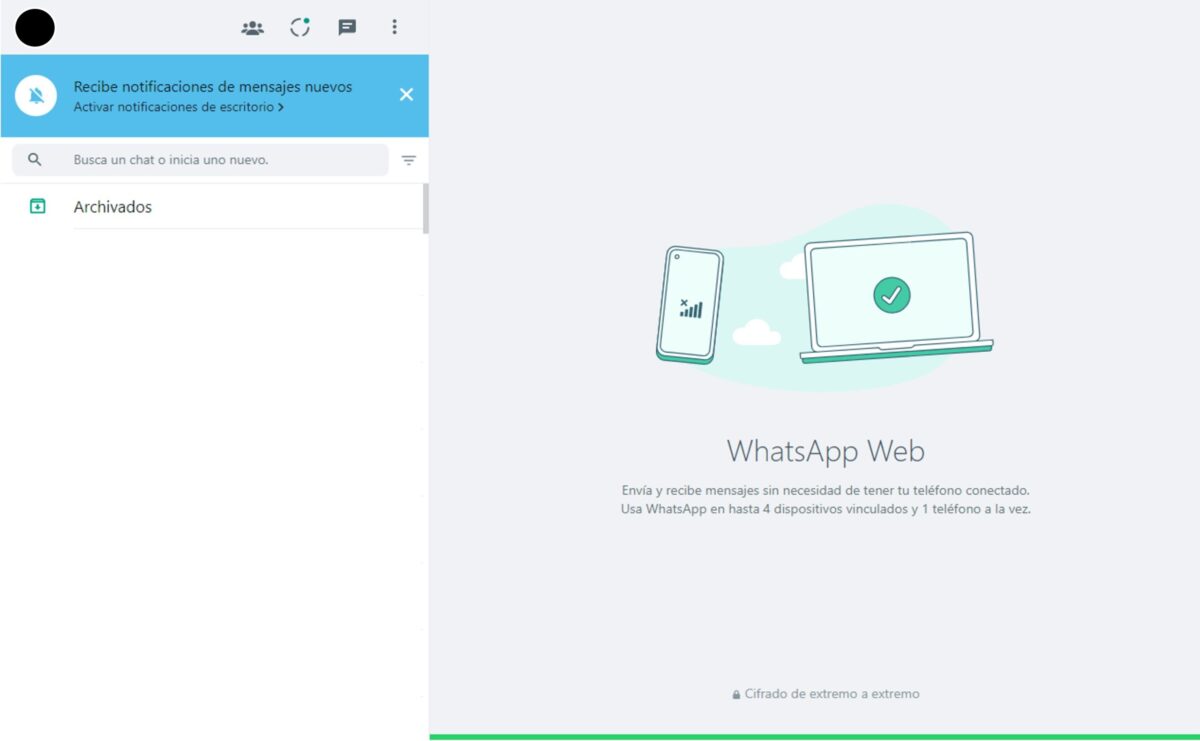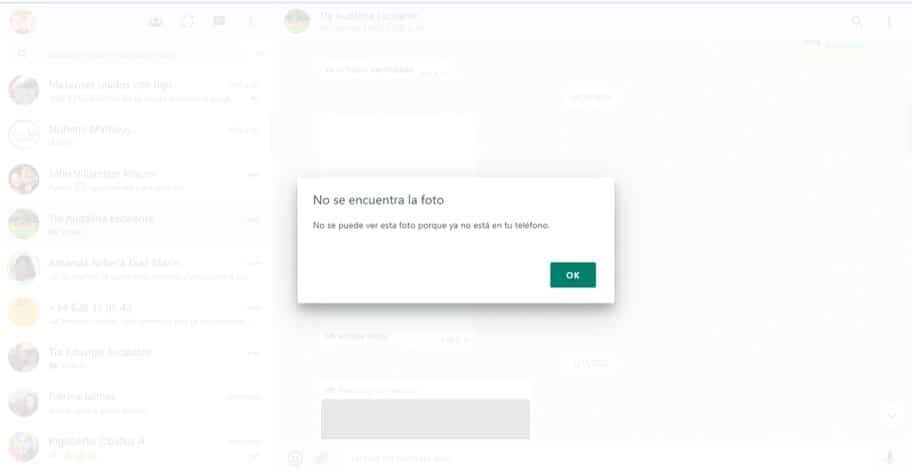WhatsApp heeft de afgelopen jaren niet alleen het aantal mensen dat het gebruikt vergroot, het heeft zijn eerste plaats behouden. De webapplicatie is een van de beste alternatieven om al zijn mogelijkheden te gebruiken zonder iets anders te installeren.. Heeft u echter ooit problemen gehad met het gebruik van WhatsApp web? Deze applicatie vertoont soms nadelen in de uitvoering ervan.
Telkens wanneer de apps die we gebruiken worden vernieuwd of evolueren (met meer en betere functies), zoals het geval is bij WhatsApp, beginnen ze nieuwe problemen te krijgen. En het is dat evolueren deel uitmaakt van deze zeer competitieve wereld, om leiderschap te behouden. We willen u echter niet alarmeren. Sommige van deze problemen zijn eenvoudig op te lossen.
In veel gevallen is het hebben van de eerste een voordeel en een probleem, aangezien eventuele fouten of beperkingen door een groter aantal mensen zullen worden opgemerkt en benadrukt. Daarom gaan we in deze nieuwe gids de meest voorkomende WhatsApp-webproblemen en hun belangrijkste oplossingen samenvatten.
De meest voorkomende WhatsApp-webproblemen: we bespreken de belangrijkste en hun oplossingen
WhatsApp is het meest bekende programma voor het verzenden en ontvangen van berichten en meer. Dankzij alle faciliteiten konden we te allen tijde contact houden. Ondanks al zijn vooruitgang door de jaren heen en zijn eerste plaats, is het niet zonder problemen. Daarom vatten we onder deze regels de belangrijkste problemen samen en de oplossingen die u moet toepassen als ze u overkomen. Ben je klaar?
Browser-compatibiliteit
Dit is het eerste probleem dat u kunt vinden met WhatsApp-web, direct gerelateerd aan het verbindings- en navigatieprobleem. Momenteel zijn er wereldwijd een groot aantal browsers en versies hiervan. Het zal vreemd lijken, maar al op het punt van verdwijnen, WhatsApp web is niet compatibel met Internet Explorer, de typische browser van de jaren 2000.

Hoe wordt incompatibiliteit aangetoond? Nou ja, als je het WhatsApp-webadres in de browser schrijft u zou een melding moeten krijgen met de melding "uw browser wordt niet ondersteund". De meest waarschijnlijke oorzaak is incompatibiliteit of een oudere versie.
Hoewel deze app compatibel is met een breed scala aan browsers en versies, de beste oplossing is om een van de opties te gebruiken die u rechtstreeks worden aanbevolen. Onder de meest compatibele kunt u onder andere Chrome, Firefox, Safari, Opera, Edge, Brave kiezen. Daarnaast is het noodzakelijk om te controleren of u de naam van het webadres correct hebt geschreven en controleer altijd of de browser die u gebruikt volledig up-to-date is.
Hoe zit het met de QR-code?
Een ander veel voorkomend probleem met WhatsApp web, ook gerelateerd aan de verbinding of de browser, is dat de QR-code die je met je mobiel moet lezen voordat je verbinding maakt met de app, niet verschijnt. Y de oorzaak van dit probleem heeft te maken met uw verbindingssnelheid.
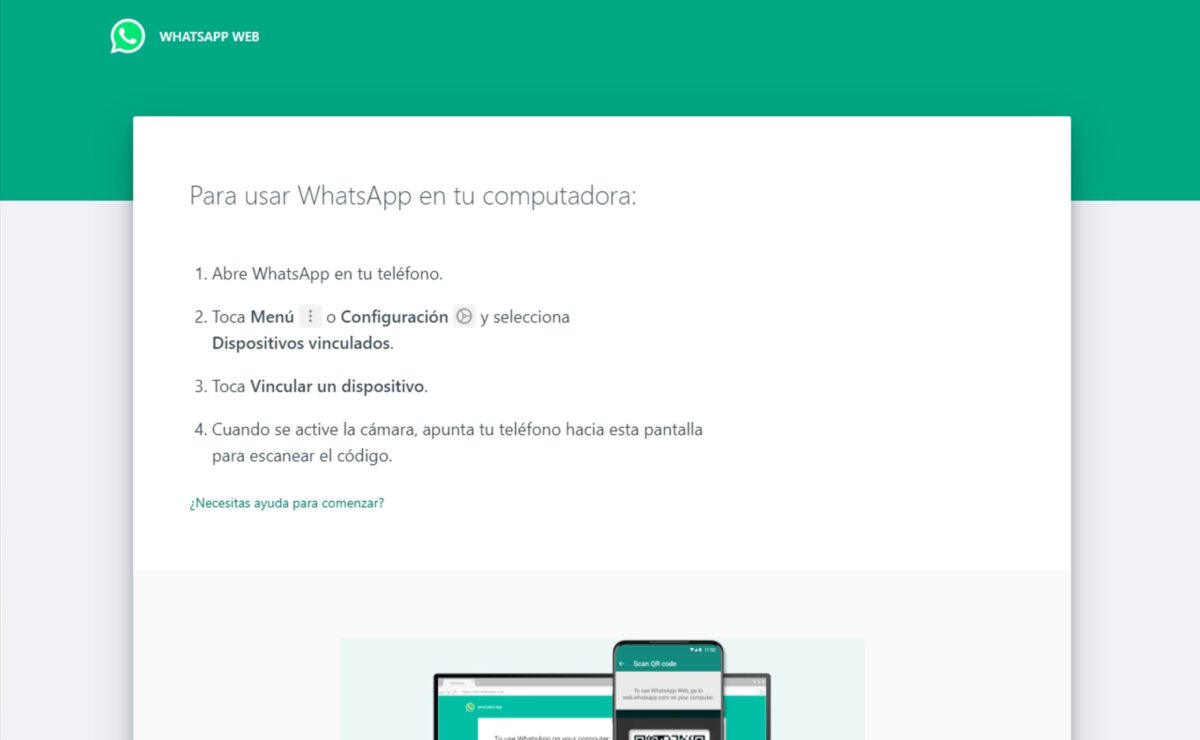
Het gebied waar uw huis zich bevindt, kan problemen hebben op het moment dat u verbinding maakt of de verbinding is traag, waardoor het langer dan normaal duurt voordat dit item verschijnt. Houd er rekening mee dat u zonder QR-code geen verbinding kunt maken via de web-app.
Welke oplossing bieden wij u voor dit probleem? Het is het beste om een paar seconden te wachten tot de verbinding verbetert en de pagina te vernieuwen (u kunt op de knop "vernieuwen" in uw browser klikken of op de F5-toets drukken). Als dit niet werkt, controleer dan de internetverbinding van uw computer of herstart uw modem/router en wacht.
En waar zijn mijn meldingen?
Als dit de eerste keer is dat u deze app op uw computer uitvoert, biedt de browser waarin u deze uitvoert u de mogelijkheid om meldingen te ontvangen telkens wanneer er een bericht binnenkomt. Hoe dan ook, Het is een veelvoorkomend probleem dat meldingen niet verschijnen. Een waarschijnlijke oorzaak is dat de "niet storen"-modus van het besturingssysteem actief is, waardoor meldingen worden geblokkeerd.
Als dit echter niet om deze reden is, is het mogelijk dat het verzenden van notificaties door de browser wordt geblokkeerd, waarvoor u de toestemming moet wijzigen. Om dit te doen, moet u in de navigatiebalk zoek (op het hangslot) en wijzig meldingen van "niet toestaan" in "toestaan".
Heb je nog een sessie openstaan?
Sinds enkele jaren staat deze app het toe draaien op meerdere apparaten. Het mag echter maar op één apparaat tegelijk worden gebruikt. Daarom moet je zeker verbinding maken met WhatsApp-web en dat kun je niet doen omdat er een bericht verschijnt dat WhatsApp is geopend in een ander besturingssysteem.
Er zijn twee oplossingen voor dit (veel voorkomende) probleem:
- Wanneer u het webadres typt en dit bericht verschijnt, geeft het dialoogvenster twee opties, en degene die u moet gebruiken is degene die zegt "hier gebruiken". Dit is voldoende om de andere sessies op andere apparaten te sluiten.
- Als je de sessie nog steeds niet kunt instellen, moet je WhatsApp web opnieuw instellen op de computer waarop je het gebruikt.
Ik kan geen foto's of video's zien
Alle bestanden die via de Meta-app worden uitgewisseld, worden niet op de servers van de Meta-app opgeslagen. Deze gaan gewoon van de ene gsm naar de andere en kunnen niet worden gewijzigd, aangezien alle berichten end-to-end-codering hebben.
Als de bestanden op uw mobiel zijn verwijderd, op WhatsApp web je krijgt de melding dat de betreffende foto of video niet gevonden kan worden. Hiervoor zijn enkele oplossingen zoals:
- Gebruik speciale tools voor bestandsherstel.
- Voer een herstel uit vanaf een WhatsApp-back-up.
- Vraag de contactpersoon om de ontbrekende bestanden opnieuw te verzenden. Zodra het is verzonden, synchroniseert WhatsApp web opnieuw, waardoor de bestanden weer beschikbaar zijn.
Controleer de verbindingen
WhatsApp vereist nog steeds dat de mobiel waarop je het account hebt actief is en verbonden is met internet. Wie ontvangt alle berichten eerst is de mobiel en vervolgens synchroniseert en updatet de webapplicatie. Als het tegenovergestelde gebeurt, krijg je een melding dat de mobiel geen verbinding heeft.
Evenzo moet de computer waarop u de verbinding tot stand brengt, verbonden blijven met internet. Daarom, als u geen toegang heeft tot het netwerk, ontvangt u ook een waarschuwingsbericht waarin wordt gewaarschuwd voor het ontbreken van een verbinding. Voor beide gevallen zijn de mogelijke oplossingen de volgende:
- Hebben mobiel altijd aan waar is het whatsapp-account
- Beide in de mobiel aangezien de computer verbonden moet zijn internet en dat de verbinding stabiel en snel is.
- Controleer of de computer of mobiel geen "vliegtuigmodus" actief heeft.
- Vernieuw de pagina waar WhatsApp web zich bevindt met de browserknop of door op de F5-toets te drukken.
En als WhatsApp uitvalt, wat moet ik dan doen?
Ten slotte zijn er de afgelopen jaren gebeurtenissen geweest waarbij de service om de een of andere reden uitvalt. Dit kan te wijten zijn aan lokale, regionale of zelfs mondiale problemen en kan enkele minuten tot enkele uren duren. In dit geval zal niet alleen WhatsApp web mislukken, maar ook de mobiele applicatie.
Het is belangrijk om uit te sluiten dat de applicatie niet down is en hiervoor kunt u de daarvoor ontworpen website, genaamd Downdetector, raadplegen.
De meest voorkomende WhatsApp-webproblemen hebben een betere oplossing Android Ayuda
We moeten u eraan herinneren dat, ondanks dat het in de eerste plaats de app is, deze niet vrij is van bedieningsproblemen; en deze zijn beruchter dankzij het grote aantal mensen dat het, zoals jij, gebruikt. Hier hebben we een samenvatting gemaakt van de belangrijkste en we hopen dat ze als leidraad zullen dienen in het geval dat u ze ervaart.